Proč spotřebovávám dopisy v aplikaci Microsoft Word při psaní?
Znáte situaci, kdy se v textu aplikace Word nenachází text, který se nachází před kurzorovým ukazatelem při psaní nového textu, ale jednoduše zmizí? Často se to stává po odstranění slova nebo dopisu a při pokusu o zadání nového textu na toto místo. Situace je poměrně častá, nikoliv ta nejpříjemnější, ale jako problém, lze ji snadno vyřešit.
Určitě vás zajímá nejen odstranění problému, kterým Slovo jedí po jednom, ale také pochopit důvod, proč byl program tak hladověl. Zjistíte-li to jasně, bude užitečné při opětovném setkávání se s tímto problémem, zvláště pokud vezmete v úvahu skutečnost, že se vyskytuje nejen v aplikaci Microsoft Word, ale také v aplikaci Excel, stejně jako v řadě dalších programů, kde můžete pracovat s textem.
Proč se to děje?
Je to všechno o přiloženém náhradním režimu (nedá se zaměňovat s automatickou výměnou), je to kvůli tomu, že slovo a napájí dopisy. Jak byste tento režim povolili? Náhodně, ne jinak, jak se zapne stisknutím klávesy "INSERT" , které se na většině klávesnic nachází poblíž tlačítka "Backspace" .

Lekce: Automatické opravy v aplikaci Word
Je pravděpodobné, že když jste v textu smazali něco, náhodou se dotknete tohoto tlačítka. I když je tento režim aktivní, nebudete moci psát nový text uprostřed jiného textu - písmena, symboly a mezery se nebudou pohybovat doprava, jako obvykle, ale jednoduše zmizí.

Jak problém vyřešit?
Vše, co musíte udělat pro vypnutí náhradního režimu, je znovu stisknout tlačítko "INSERT" . Mimochodem, v raných verzích aplikace Word se na spodním řádku (kde jsou zadány stránky dokumentu, počet slov, parametry kontroly pravopisu a další) zobrazuje stav náhradního režimu.

Zdá se, že není nic jednoduššího, než stisknout jediný klíč na klávesnici a tím odstranit tak nepříjemný, ačkoli drobný problém. Ale na některých klávesnicích chybí klíč "INSERT" , což znamená, že v takovém případě musíte jednat jinak.
1. Otevřete nabídku "Soubor" a přejděte do části "Možnosti" .
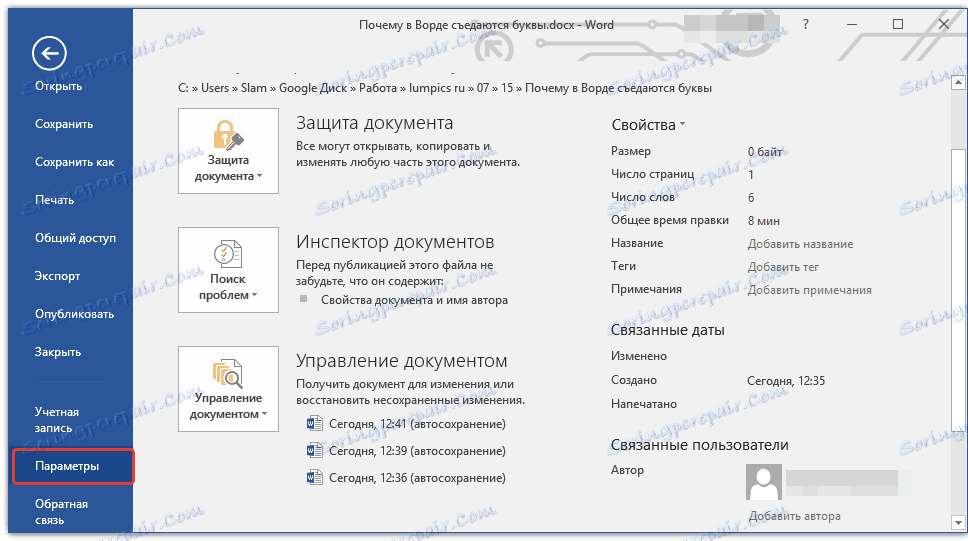
2. V okně, které se otevře, vyberte možnost "Upřesnit" .
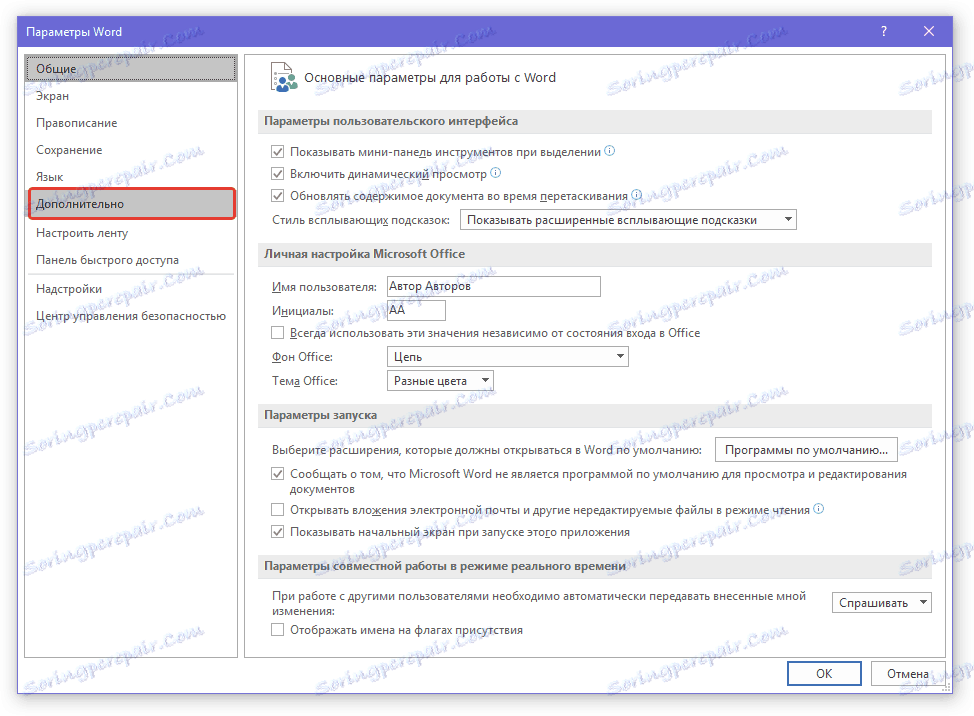
3. V části "Upravit parametry" zrušte zaškrtnutí políčka "Použití náhradního režimu " pod položkou "Použití tlačítka INS pro přepnutí režimů vkládání a výměny" .
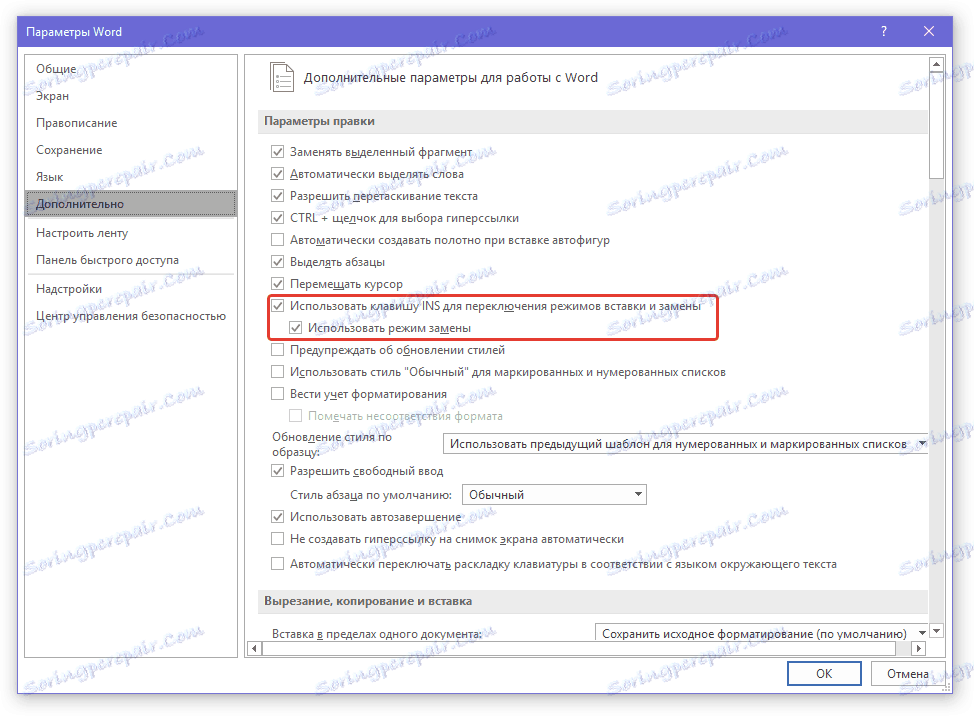
Poznámka: Pokud jste si jisti, že vůbec nepotřebujete náhradní režim, můžete také odstranit zaškrtnutí z hlavního bodu "Použití tlačítka INS pro přepnutí režimů vkládání a výměny" .
4. Klepnutím na tlačítko OK zavřete okno nastavení. Náhodné zapnutí režimu nahrazení vás neohrozí.
To je všechno, teď víte, proč Slovo jedí dopisy a další symboly a jak ho odmítnout z tohoto "laskavosti". Jak můžete vidět, není třeba vynaložit zvláštní úsilí na vyřešení některých problémů. Přejeme vám produktivní a bezproblémovou práci v tomto textovém editoru.